Как да размажете фона в Microsoft Teams
Miscellanea / / March 17, 2022

Много хора използват Zoom за дигитални срещи, но проблемите със сигурността му пренасочват потребителите към приложения като Microsoft Teams. Снабден с инструменти като екипни чатове, споделяне на файлове, видео разговори един на един и видеоконферентна връзка, Teams е чудесна алтернатива на Zoom и други приложения за конференции. Една от най-добрите му характеристики е Blur background, която скрива нашия фон и запазва неприкосновеността на личния ни живот. В тази статия ви представяме полезно ръководство, което ще ви научи как да замъглявате фона в Teams, както и да замъглявате фон в приложението Microsoft Teams в различните операционни системи.
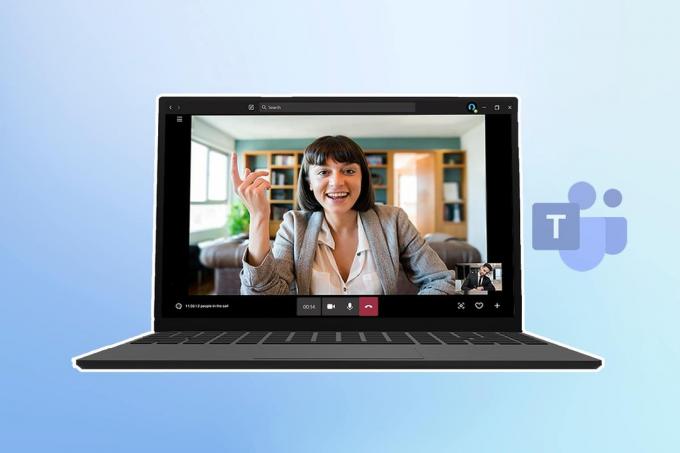
Съдържание
- Как да размажете фона в Microsoft Teams
- Метод 1: На компютър
- Метод 2: На iOS
- Професионален съвет: Как да персонализирате фонове в Microsoft Teams
Как да размажете фона в Microsoft Teams
Имате две опции за размазване на фона Microsoft Teams:
- Замъглявайте фона си преди среща.
- Замъглявайте фона си по време на среща.
Ще ви покажем и двете опции на различните устройства, така че сега нека преминем към стъпките.
Забележка: Версията на браузъра на Microsoft Teams не предлага тази функция.
Метод 1: На компютър
Ето как да замъглите фона в Windows.
Вариант I: Преди да се присъедините към срещата
Приложението Teams в Windows е широко използвано. Можете да замъглите фона в него на вашия компютър с Windows, като следвате тези инструкции:
1. Отвори Microsoft Teams като го потърсите в лентата за търсене на Windows и щракнете Отвори.
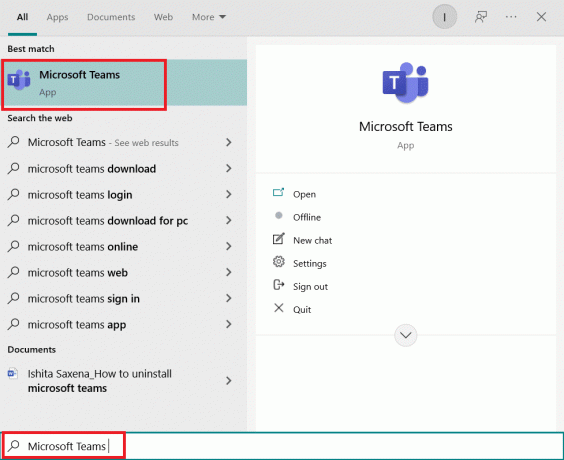
2. Започнете нова среща или се присъединете към такава, която вече се провежда. В малко прозорче ще видите себе си.
3. В малката лента с инструменти, която се намира в долната средна част, щракнете Фонови филтри с икона на човек.

4. Фонови настройки ще се отвори вдясно на вашия екран. Изберете Размазване.
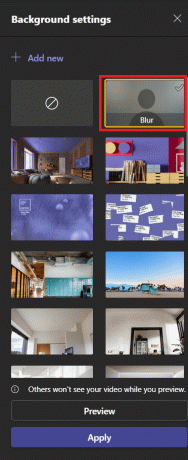
5. След това вашият фон ще бъде замъглен. Кликнете върху Присъедини се сега да се присъедините към срещата.
И сега знаете как да размиете фона в Teams.
Вариант II: По време на среща
Като използвате тези стъпки, можете да замъглите фона си, докато конференцията все още е в ход:
1. Отидете в горната лента с инструменти и кликнете върху три точки или Повече действия опция.

2. Изберете Прилагане на фонови ефекти.
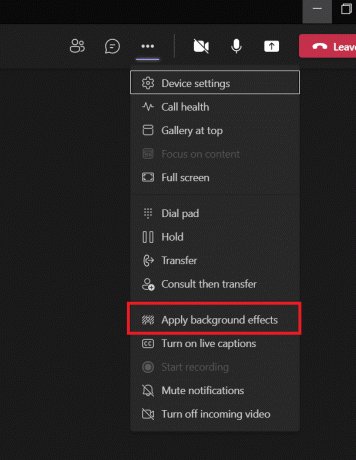
3. намирам Размазване опция в Фонова настройкаs и го изберете.

4. За да видите дали работи, изберете Визуализация.

5. След като сте доволни, изберете Приложи.
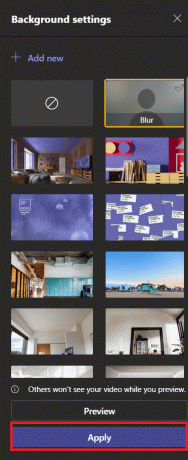
Фонът ви ще бъде замъглен сега. Можете да се върнете към Фонови настройки и първата опция, която е кръг с ъглова линия, за да премахнете размазването, както е показано по-долу.

Прочетете също:Коригирайте видеообаждането на Microsoft Teams, което не работи
Метод 2: На iOS
Следвайте дадените стъпки, за да замъглите фона в Microsoft Teams на iOS.
Вариант I: Преди да се присъедините към срещата
За да замъглите фона преди среща в Microsoft Teams на вашия iPhone, следвайте стъпките по-долу:
1. Отвори Екипи приложение на вашия iPhone.
2. Изберете Присъединяване опция.
3. Ще се появи изскачащ екран. Изберете Фонови ефекти.
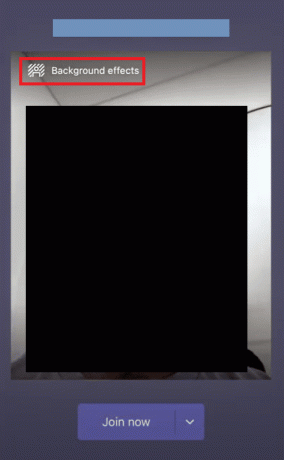
4. В долната част ще се отвори галерия. Изберете Размазване.

5. Изберете Свършен.
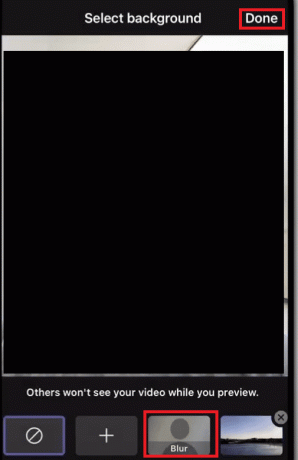
6. Щракнете върху Присъедини се сега за да се присъедините към среща със замъглен фон.
Приключихте с това как да замъглите фона в процеса на Teams.
Вариант II: По време на среща
Ето как можете да размажете фона на Microsoft Teams по време на среща във вашия iPhone:
1. Докоснете три точки в долната част на екрана ви.
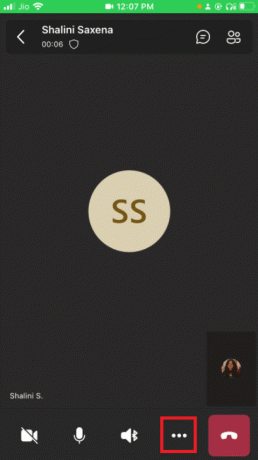
2. Кликнете върху Фонови ефекти.
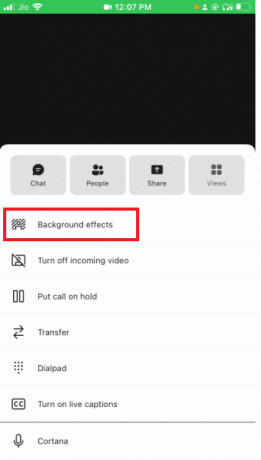
3. Избирам Размазване опция.

4. Кликнете върху Свършен в горния десен ъгъл.

Вашият фон ще бъде успешно замъглен.
Прочетете също:Как да промените аватара на профила на Microsoft Teams
Професионален съвет: Как да персонализирате фонове в Microsoft Teams
Можете да промените фона си в Microsoft Teams в допълнение към замъгляването му. Можете да го направите на вашия компютър с Windows по следния начин:
1. Отидете на Настройки на фона както е показано в горния метод за размазване на фона за Windows.
2. Сега можете да изберете всяка от броя на предварително инсталираните опции за фон.

3. За да зададете изображение от вашето устройство като фон, можете да кликнете върху + Добавяне на ново

4. Сега изберете изображението по избор. Той ще се отвори във фоновите настройки. Изберете го от там.
Забележка: Има някои изисквания за изображението, което можете да изберете, ако то не го следва, то няма да се зареди във фонови настройки. Ето ги и тях
- минимален размер: 360 x 360 пиксела
- максимален размер: 2048 x 2048 пиксела
- Тип файл: jpg, jpeg, png, bmp
5. Кликнете върху Приложи.
Често задавани въпроси (ЧЗВ)
Q1. Защо не мога да размажа фона си в групи?
Отговор: Вероятно опцията за размазване и опцията за персонализиране на фона не са достъпни на вашето устройство. Тези две функции например не са достъпни в Linux. Тези функции също не са налични, ако използвате оптимизирани Виртуална настолна инфраструктура (VDI).
Q2. Защо опцията Blur Background в Microsoft Teams липсва?
Отговор: Това предполага, че вашият устройството все още не се поддържа да има тази функция. Microsoft все още работи по създаването на тази функционалност налични на всички устройства, тъй като може да зависи от хардуерните възможности. Така че не се тревожете, ако не го видите веднага; може да им отнеме известно време, за да активират опцията.
Q3. Възможно ли е да се замъгли фона в Teams Business?
Отговор: Да, със сигурност можете. Можете лесно да замъглите фона в Microsoft Teams, Microsoft 365 Business Basic и Microsoft 365 Business Standard.
Препоръчва се:
- Как да използвате уеб интерфейса на Kodi
- Коригирайте видеообаждането на Microsoft Teams, което не работи
- Как да включите тъмен режим на Microsoft Outlook
- Fix Zoom не може да открие камера
Надяваме се, че това ръководство е било полезно и сте успели да научите как да го направите замъгляване на фона в Microsoft Teams. Сега, като използвате опцията за размазване на фона на Microsoft Teams, можете да се притеснявате по-малко за разхвърляния си фон. Ако имате някакви въпроси или предложения, не се колебайте да ги пуснете в секцията за коментари.



